本文利用一个实验报告介绍Ubuntu的基本使用
| 实验一: (1)了解并使用活动概览视图。 (2)启动并运行图形界面应用程序的方法。 (3)将应用程序添加到Dash面板。 (4)窗口操作。 (5)工作区使用。 实验二: (1)执行ls命令;执行带-l选项的ls命令;执行带参数的ls命令。 (2)编辑修改命令行。 (3)调用历史命令。 (4)自动补全命令。 (5)命令行续行。 (6)强制中断命令运行。 (7)获得联机帮助。 (8)输入重定向与输出重定向。 (9)管道操作。 (10)命令替换。 (11)执行Shell脚本。 实验三: (1)执行命令vi进入vim编辑器,打开一个新文件。 (2)输入a、i、o中的任一字符进入插入模式。 (3)字符编辑操作:移动光标、字符删除与行删除、字符复制与行复制、粘贴、查找字符串。 (4)撤销或重复操作。 (5)按<ESC>键进入命令模式。 (6)在命令模式下输入“:”切换到末行模式。 (7)在末行模式下输入wq:将文件以当前文件名保存并退出vim编辑器。 |
| 实验步骤与程序: 实验一:
活动概览视图最左端是dash面板,搜索框下是不同程序运行的活动窗口,窗口下是应用程序。
点击桌面左下角图标à在搜索栏搜索关键字如“计算器”à出现“计算器”应用,点击运行
点击桌面左下角图标à找到想要的应用程序并单击右键 à点击添加到收藏夹
方法1:通过快捷键ctrl+alt+T快速打开终端窗口 方法2:右键单击桌面à点击“在终端打开”
例如:运行终端和计算器à点击左上角活动按钮可以看见搜索框下的工作区窗口略缩图à单击任何窗口缩略图以激活工作区
实验二:
打开终端窗口,输入ls命令显示当前文件夹下文件
输入ls -l命令列表显示
输入ls 桌面命令,可打开桌面下的文件
按回车键之前,可以对输入的内容进行编辑,如删除字符、删除整行、插入字符。最简单的方法便是通过键盘的方向键移动光标,再键盘进行修改
在终端中输入history 3(3代表显示最近三条命令,可变换)à输入!52(表示执行该序号的命令)。
利用tab键,不仅可以对命令补全同时也可以对路径、文件名、目录名补全,输入h点击tab,则会出现所有h开头的命令,当输入his时点击tab则会自动补全history
没输入完的代码后加上‘\’后按回车即可
通过tab查询p开头的命令à通过快捷键CTRL+C可强制中断命令运行
输入manà输入“help history”可以查看其用法
输入重定向:命令 < 文件(例如cat < /etc/passwd //将passwd内容输给cat,cat然后将内容输出到屏幕)
输出重定向:命令 > 文件(例如ls -lt > test, ls -lt 1> test输出重定向到文本)
管道是把一系列的命令连接起来,将第一条命令的结果给第二条命令。用 | 来连接,(例如ls /dev | wc -w统计dev下有多少目录文件)。
命令替换是指将命令的输出结果赋值给某个变量,输入‘’
Shell 脚本也是一种解释执行的程序,可以在终端直接调用,需要使用 chmod 命令给 Shell 脚本加上执行权限,chmod +x表示给 test.sh 增加执行权限。(图中没有文件或目录原因是测试的是文本)
实验三:
Vi +文件名,接着按回车即可打开对应的文件,如果没有对应的文件,那么vi命令就会自动创建一个新的。 (例如;输入vi 2.txt,则创建并打开了一个新文件2.txt)、
输入vi再按a、i、o中的任一字符点击回车则进入插入模式
移动光标:通过键盘的上下左右键操作 字符删除:x向后删除一个字符,nx向后删除n个字符 行删除:dd删除光标所在行,ndd向下删除n行 字符复制:y复制光标所在字符,yw复制光标所在处到字尾的字符 行复制:yy复制光标所在行,nyy复制光标所在行往下的n行 粘贴:p 查找字符串:/或?
在vi编译器中, u撤销上一步操作而.命令即可重复上一步操作
|
| 结果分析与讨论: 1.活动概览视图最左端是dash面板,搜索框下是不同程序运行的活动窗口,窗口下是应用程序。 2.窗口操作有两种方式,方法1:通过快捷键ctrl+alt+T快速打开终端窗口,方法2:右键单击桌面à点击“在终端打开” 3.输入ls命令显示当前文件夹下文件,输入ls -l命令显示详细信息,输入ls 桌面表示显示桌面下的文件 4.在终端中输入history 3(3代表显示最近三条命令,可变换),输入!52(表示执行该序号的命令)。 5.利用tab键,不仅可以对命令补全同时也可以对路径、文件名、目录名补全,输入h点击tab,则会出现所有h开头的命令,当输入his时点击tab则会自动补全history 6.没输入完的代码后加上‘\’后按回车即可续写命令 7.通过快捷键CTRL+C可强制中断命令运行 8.输入man再次输入“help history”可以查看其用法 9.输入重定向:命令 < 文件,输出重定向:命令 > 文件 10.管道是把一系列的命令连接起来,将第一条命令的结果给第二条命令。用 | 来连接,(例如ls /dev | wc -w统计dev下有多少目录文件)。 命令替换是指将命令的输出结果赋值给某个变量,输入‘’ 11.Shell 脚本也是一种解释执行的程序,可以在终端直接调用,需要使用 chmod命令给 Shell 脚本加上执行权限,chmod +x表示给 test.sh 增加执行权限。(图中没有文件或目录原因是测试的是文本) 12.Vi +文件名,接着按回车即可打开对应的文件,如果没有对应的文件,那么vi命令就会自动创建一个新的。 (例如;输入vi 2.txt,则创建并打开了一个新文件2.txt)、 13.输入vi再按a、i、o中的任一字符点击回车则进入插入模式 |








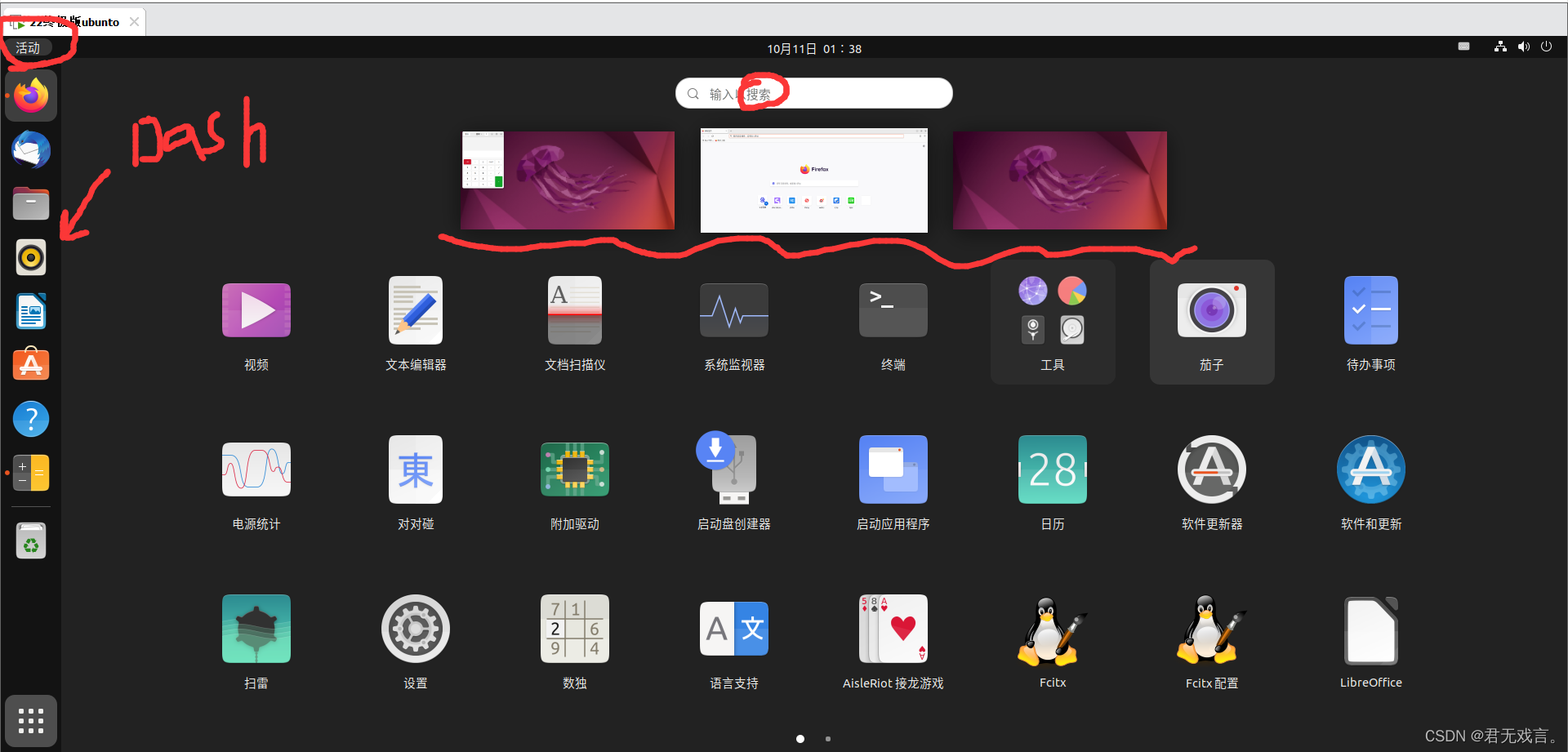
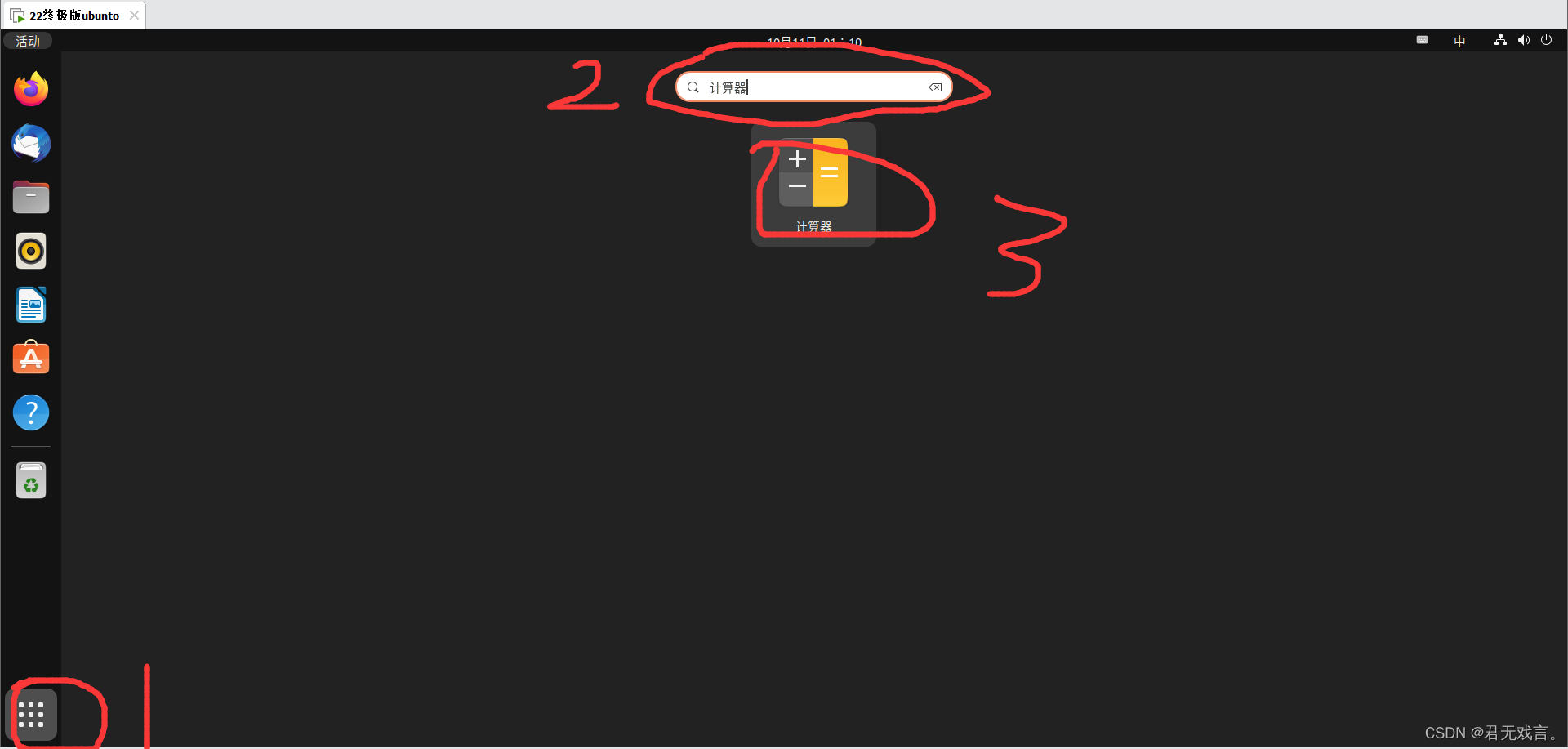
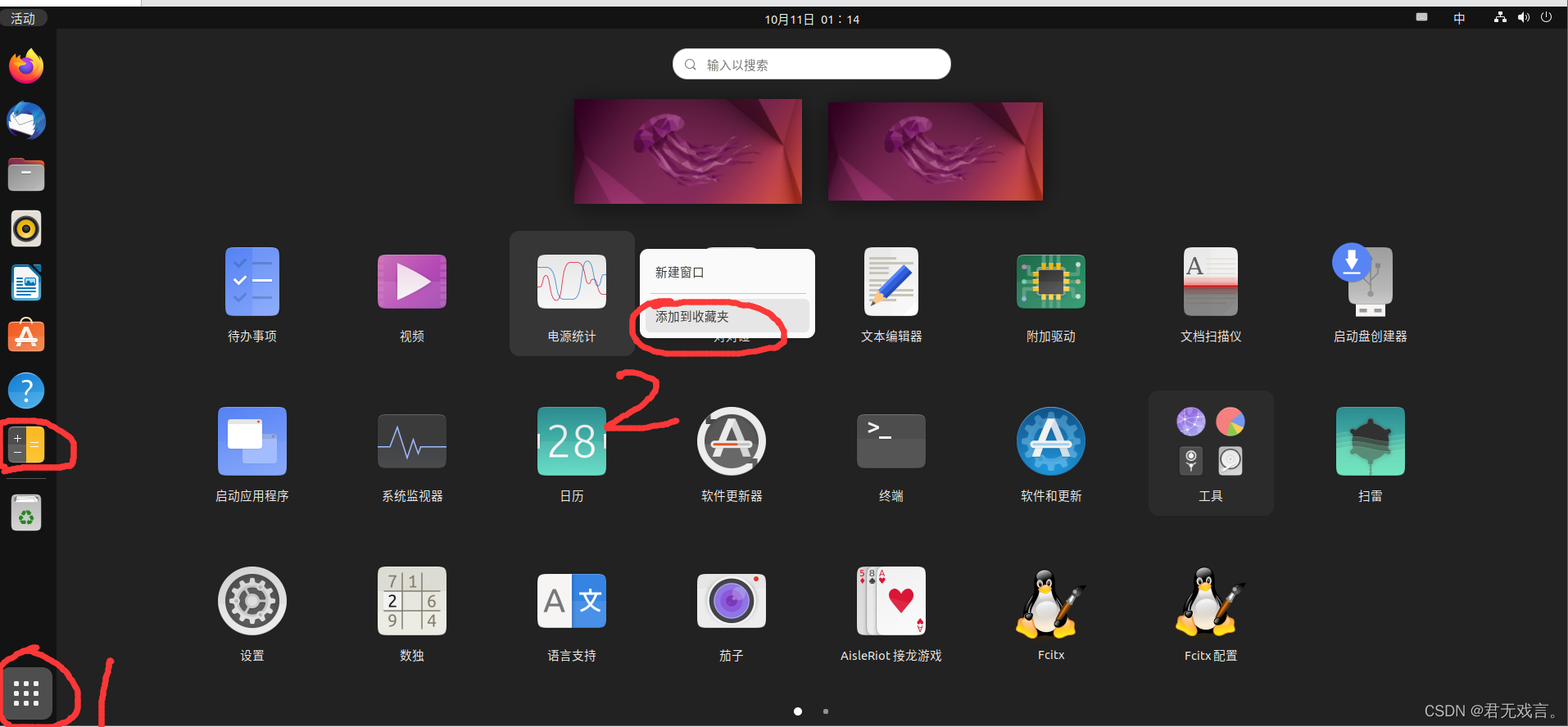
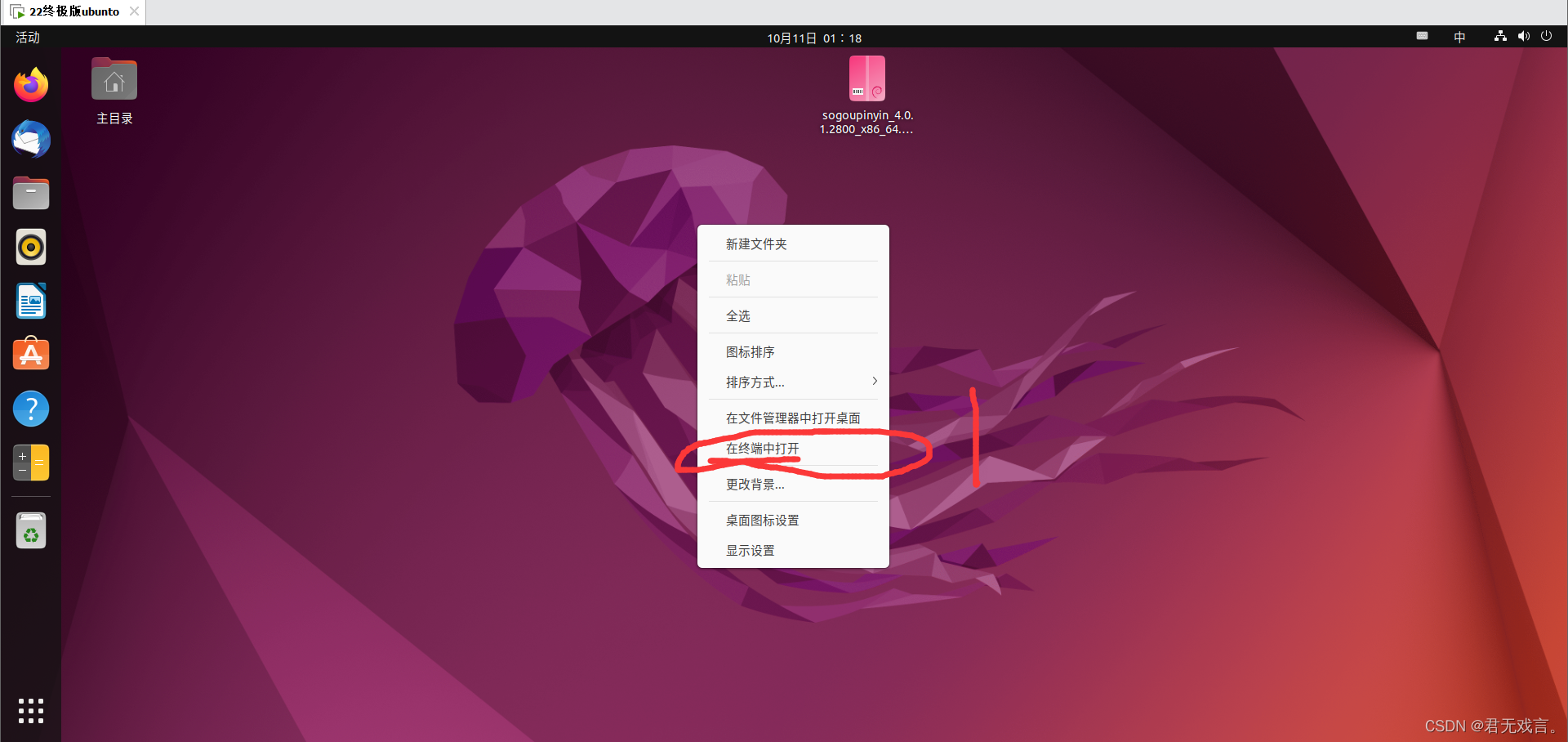
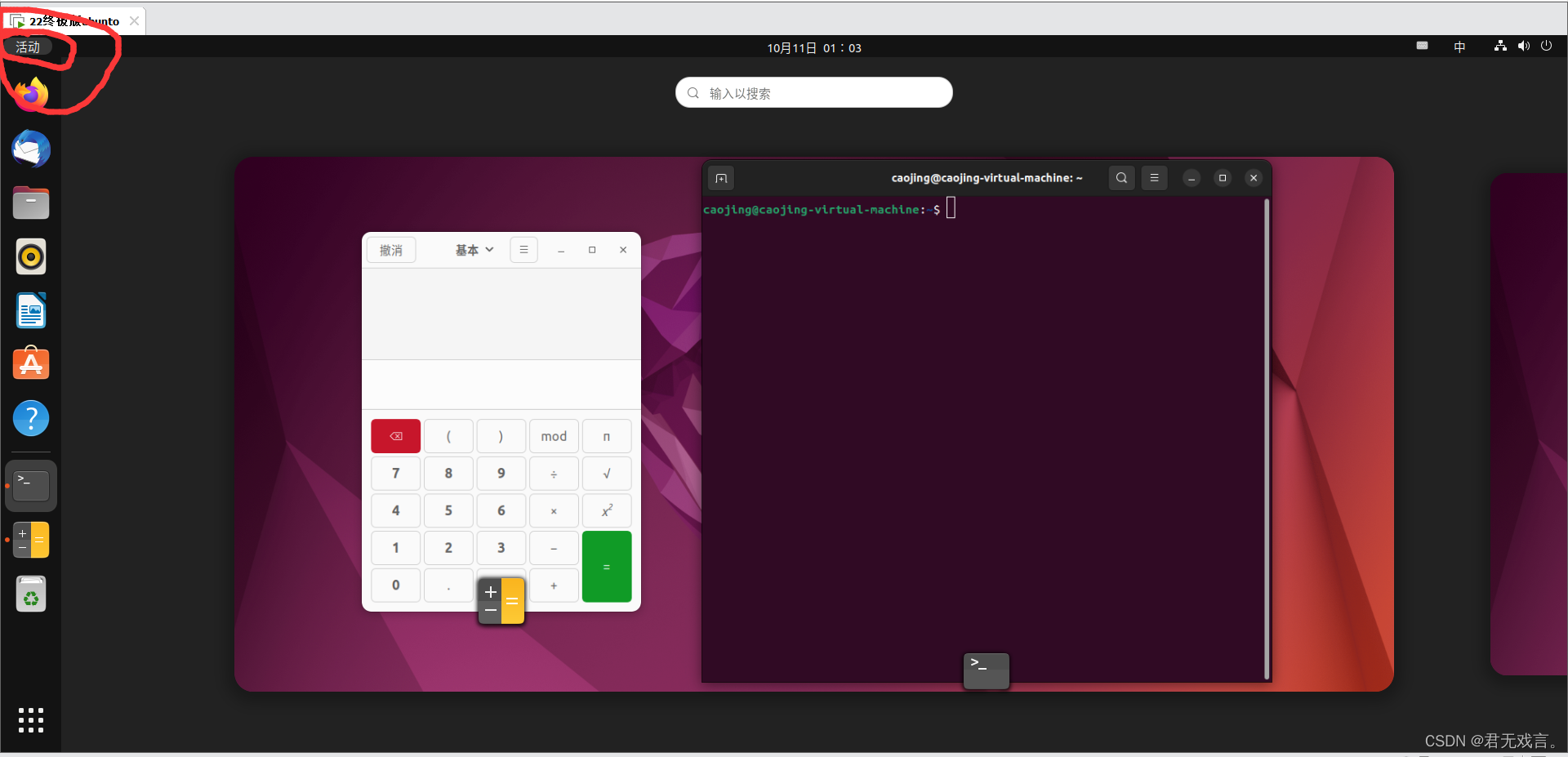
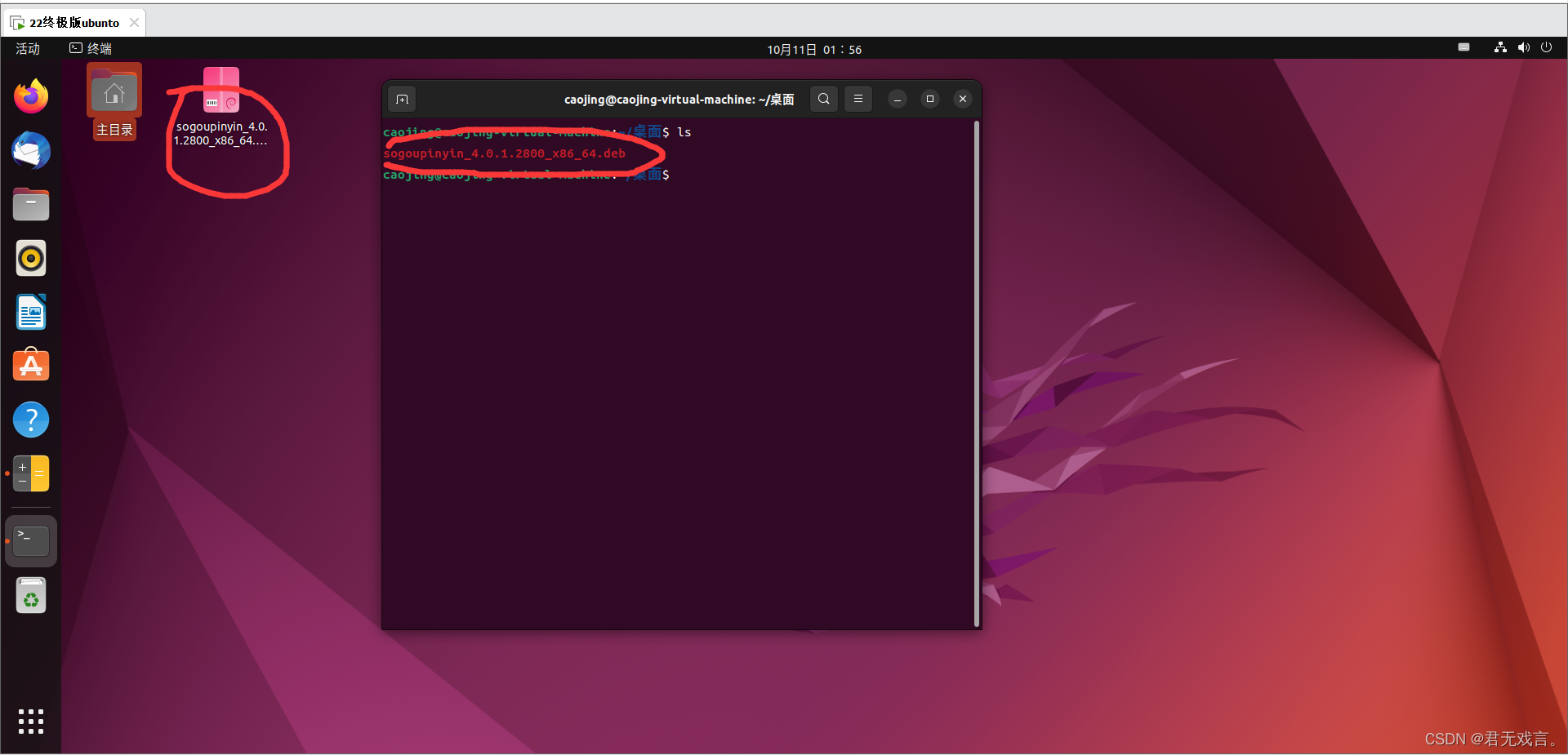
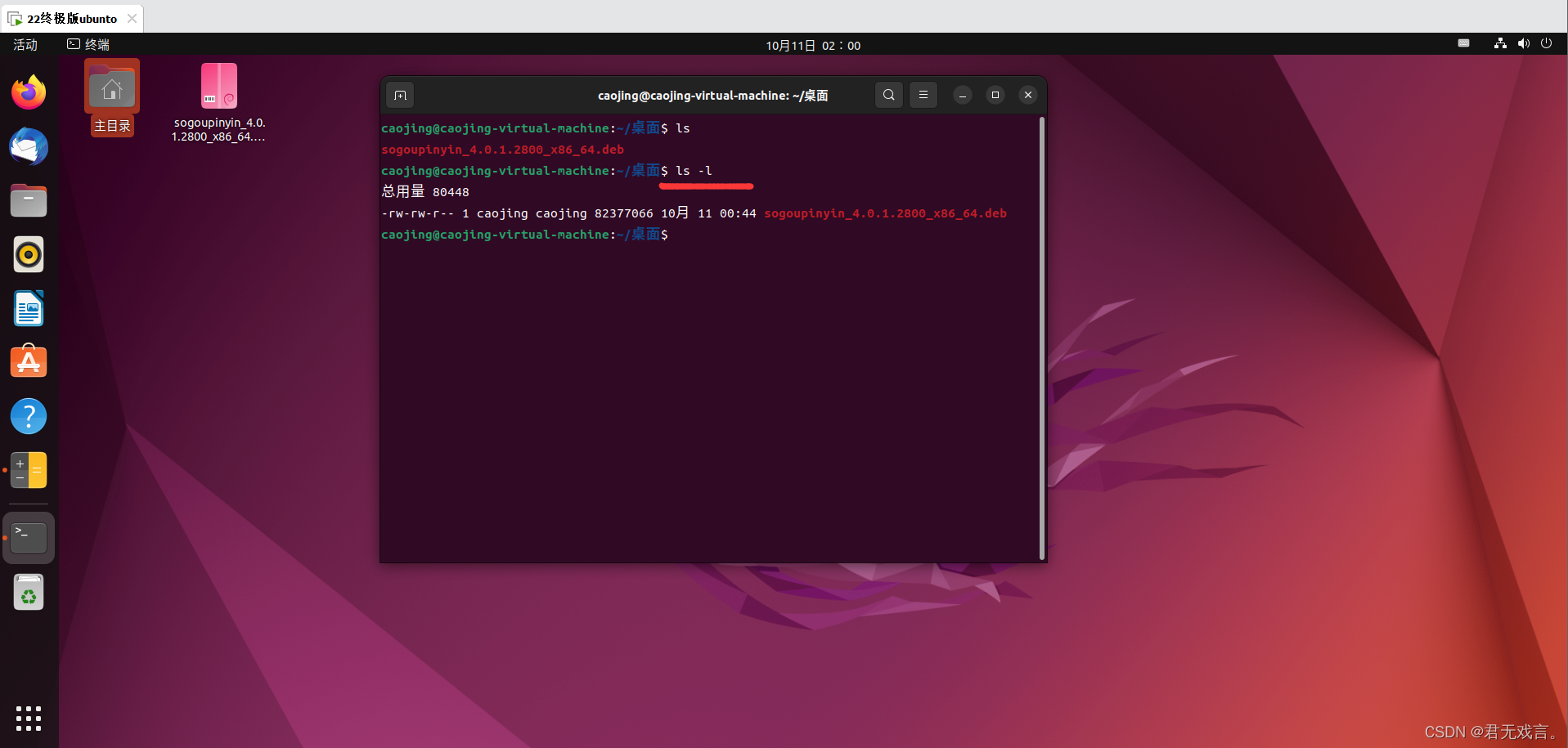
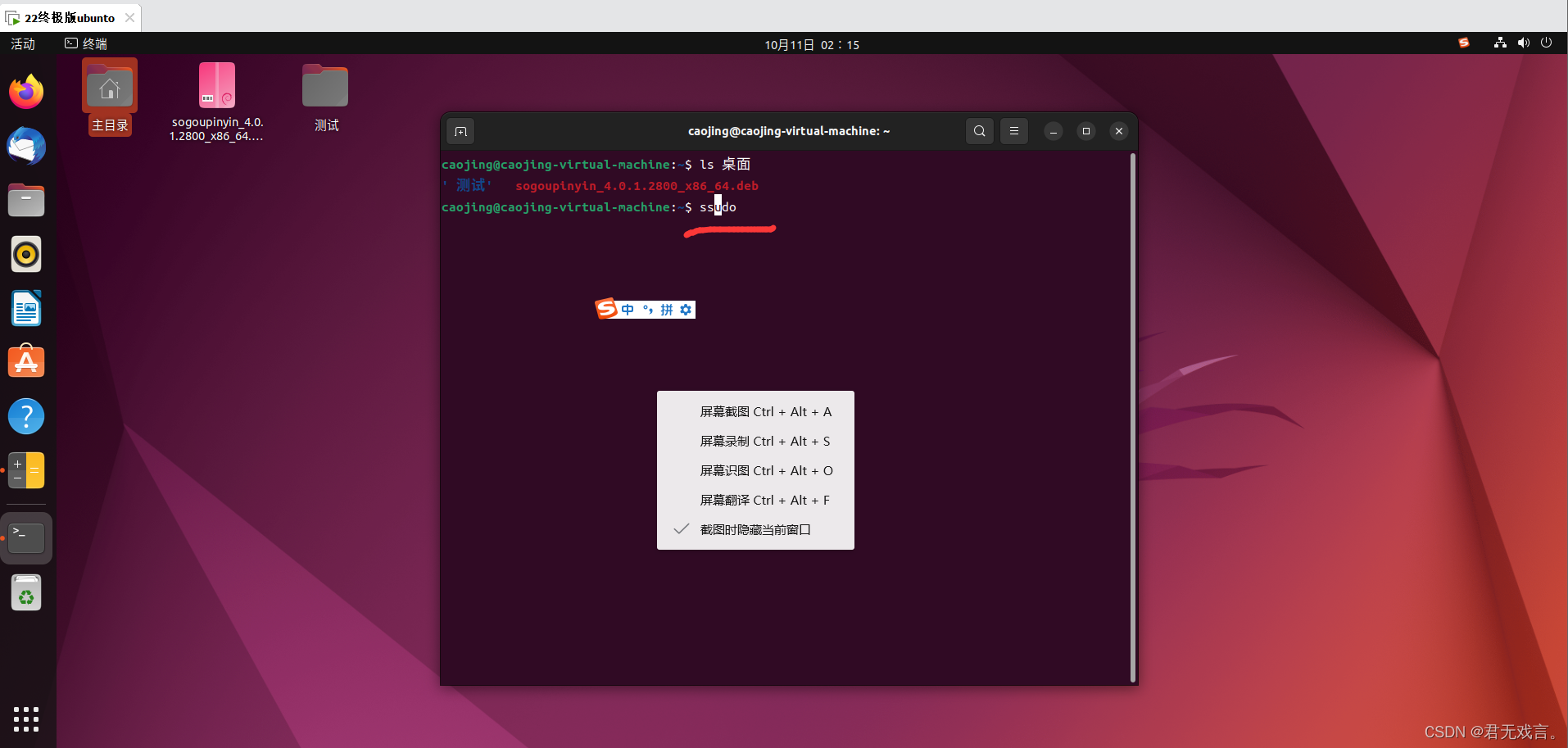
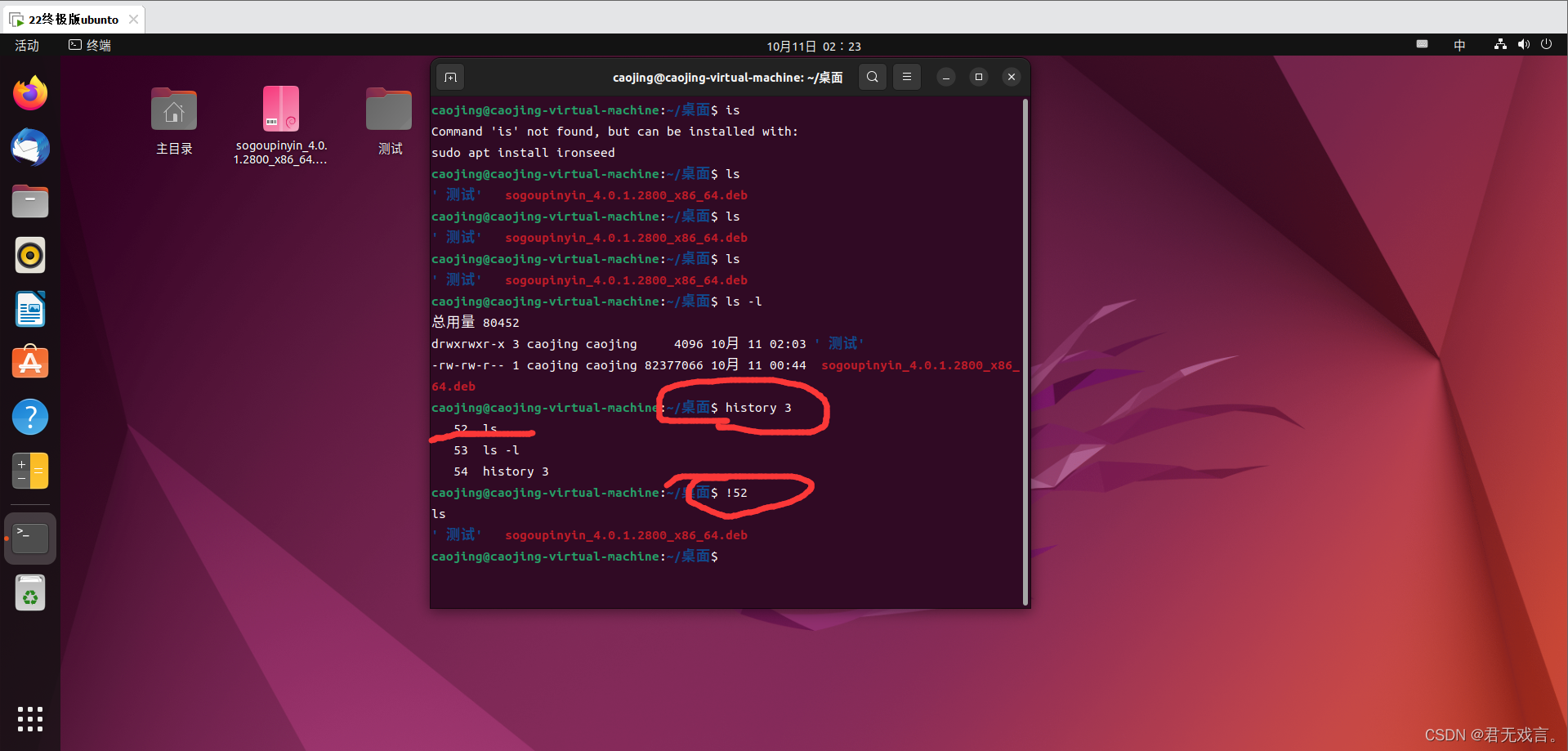
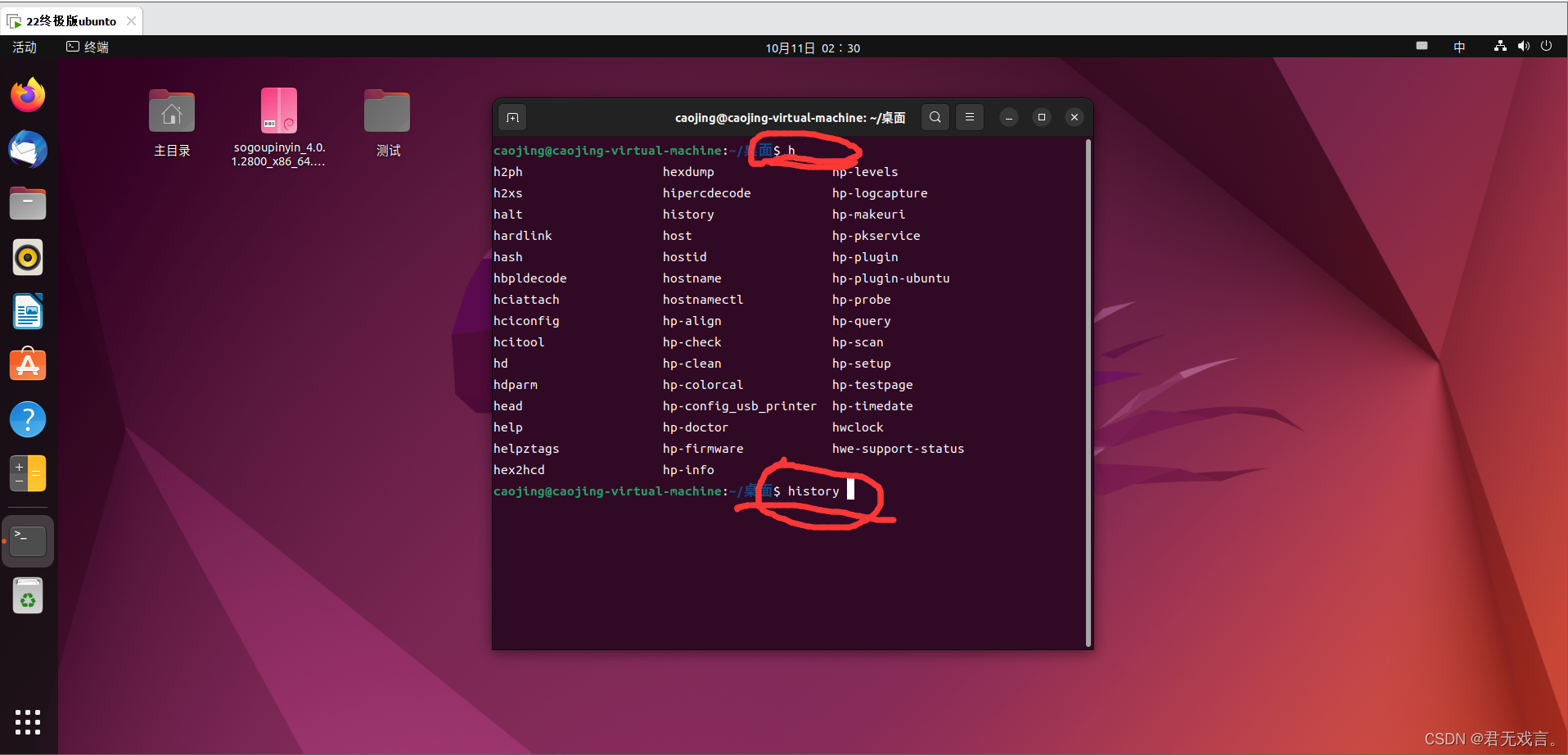

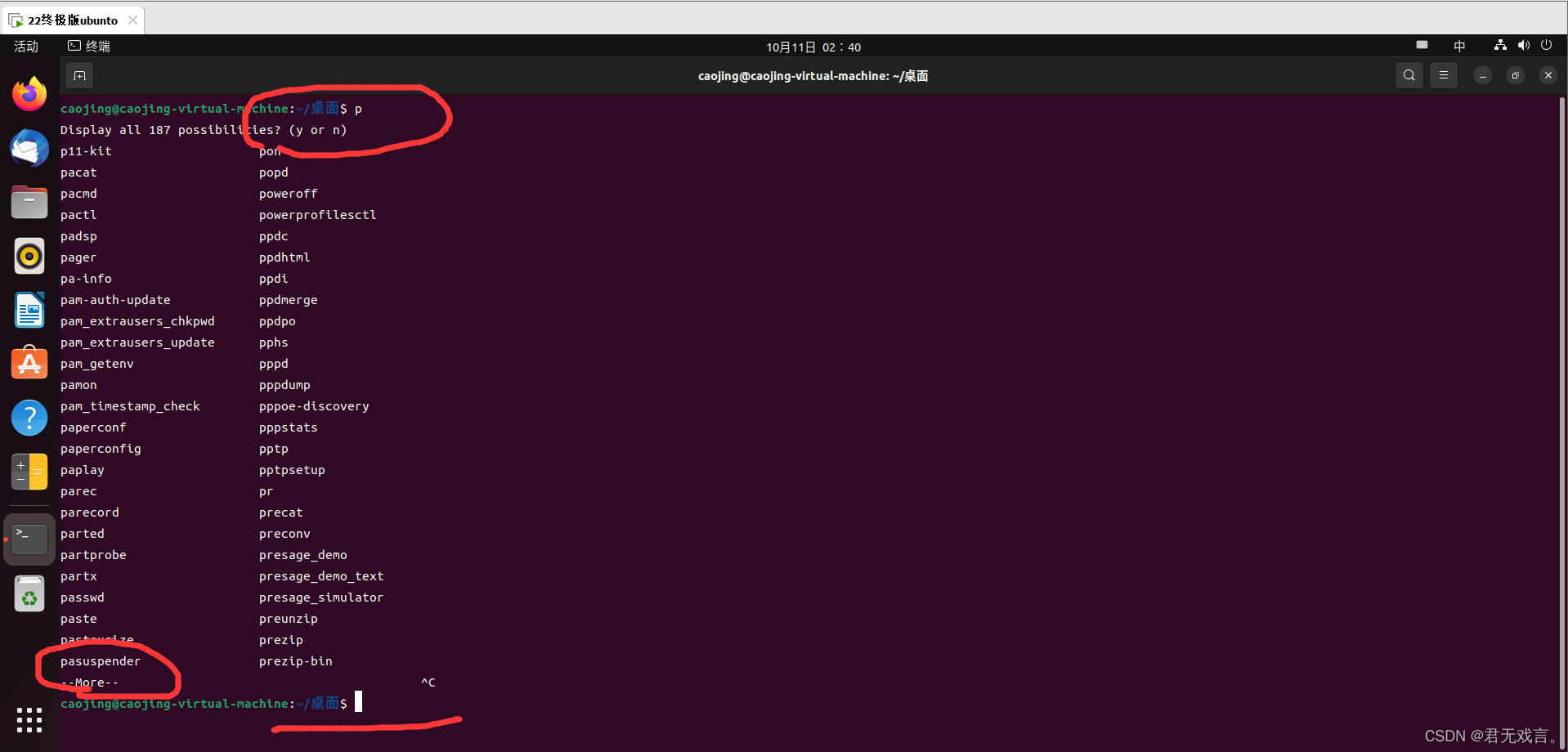
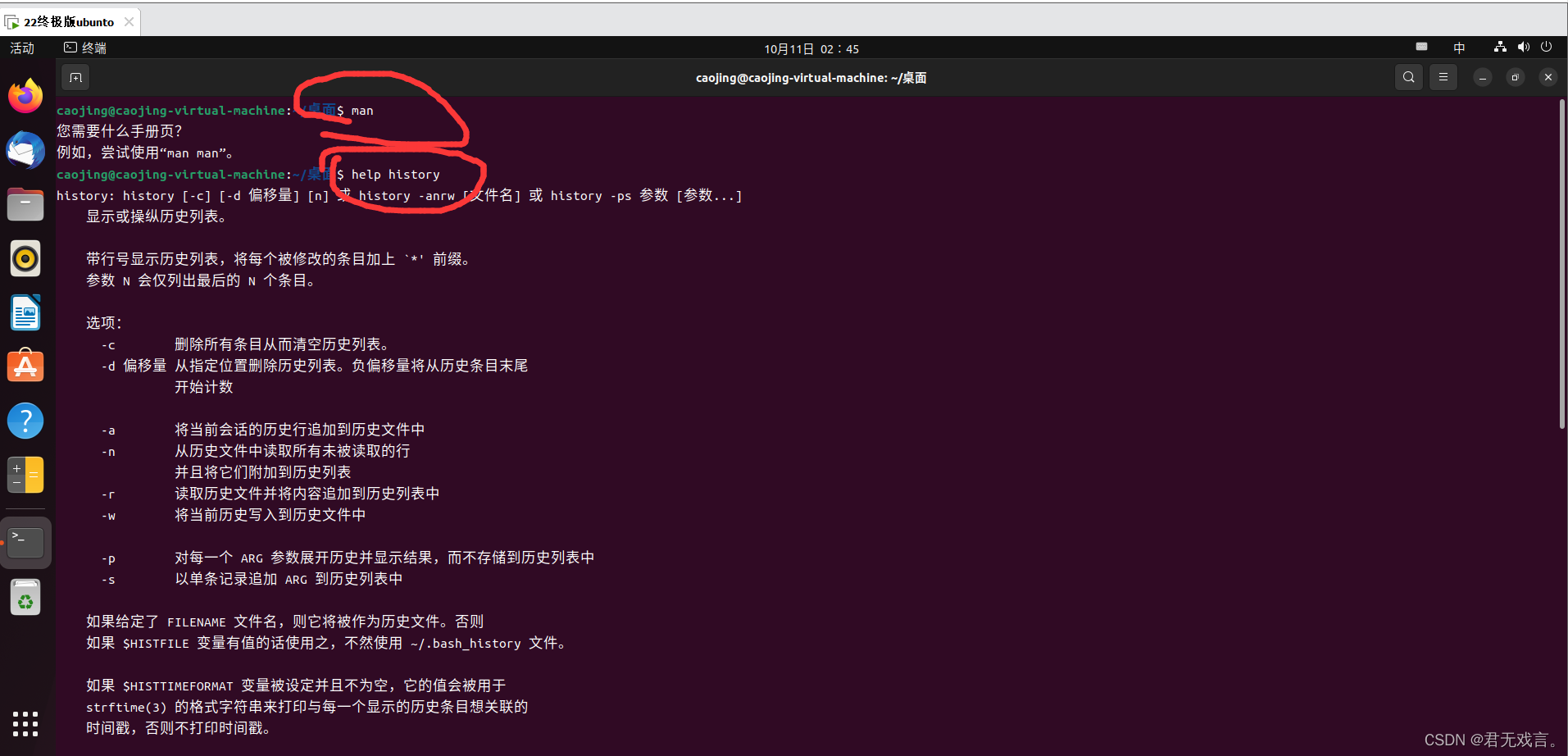
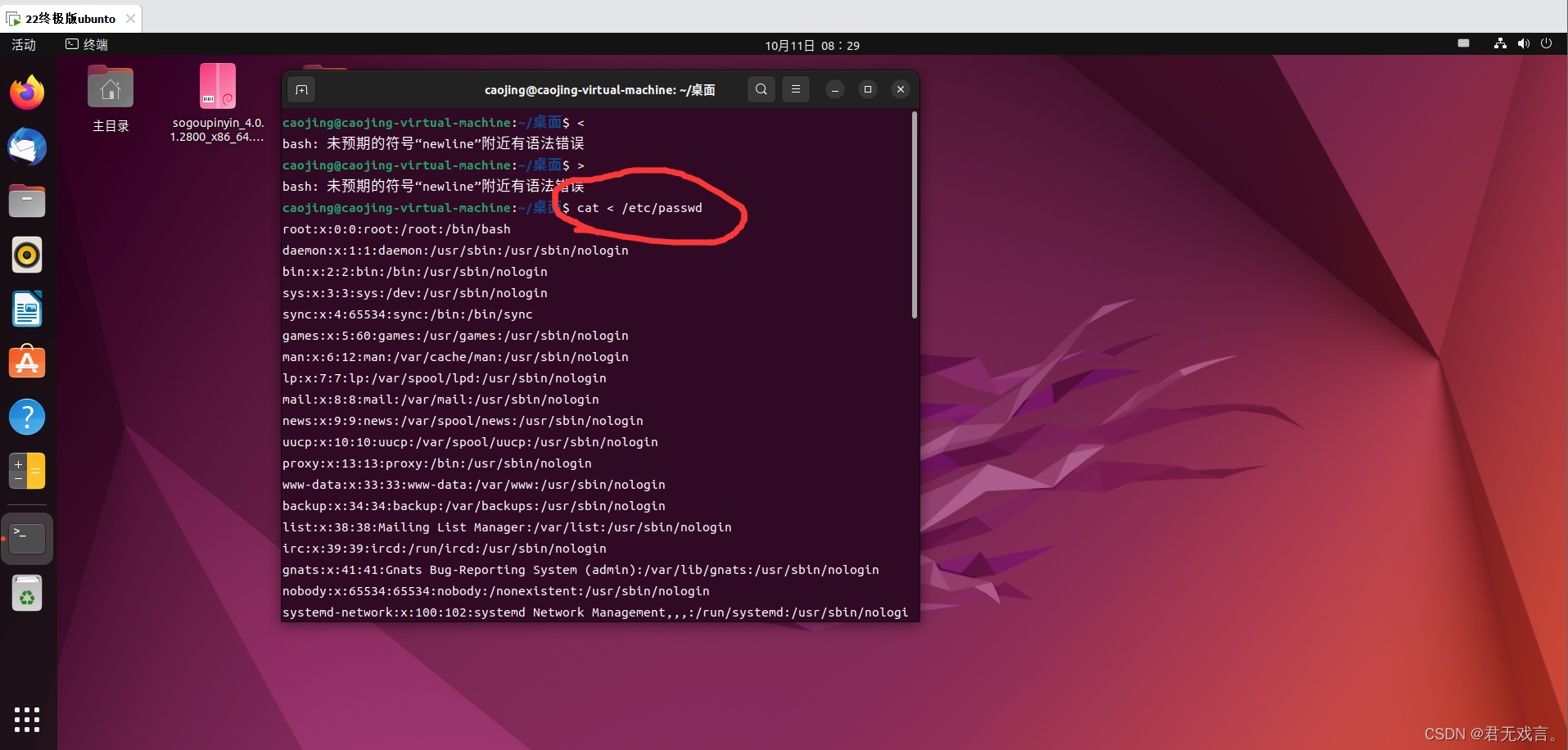
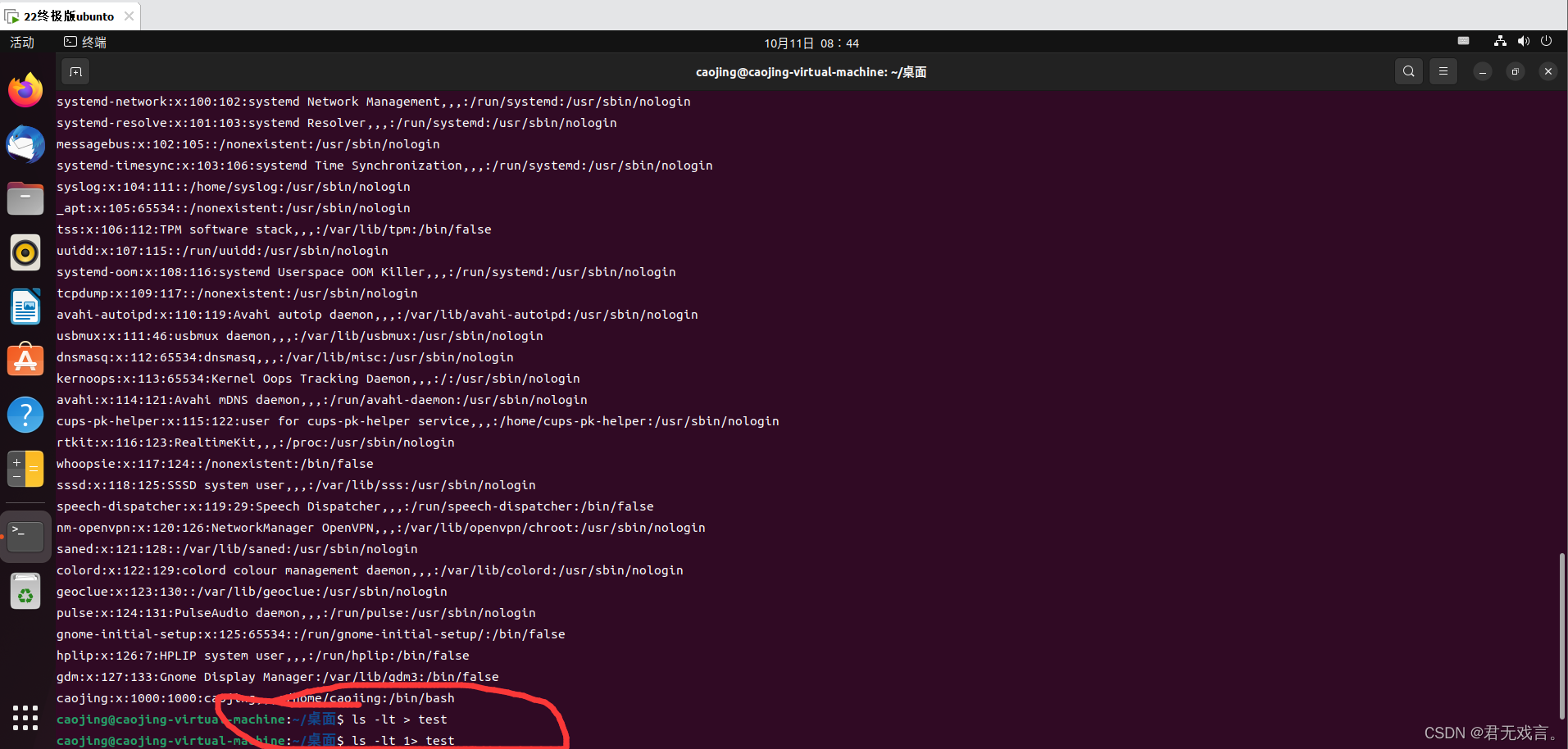
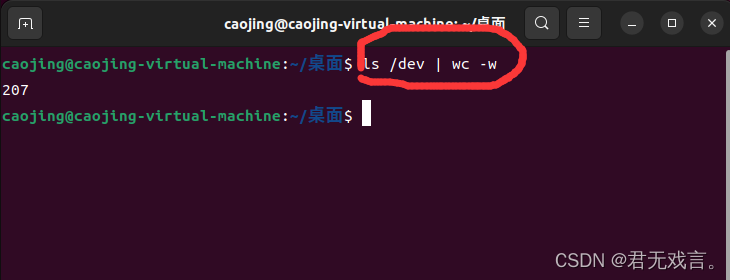
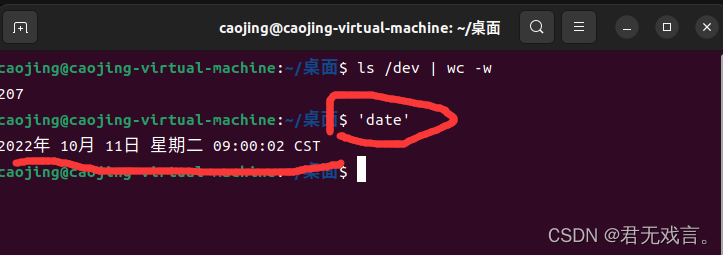
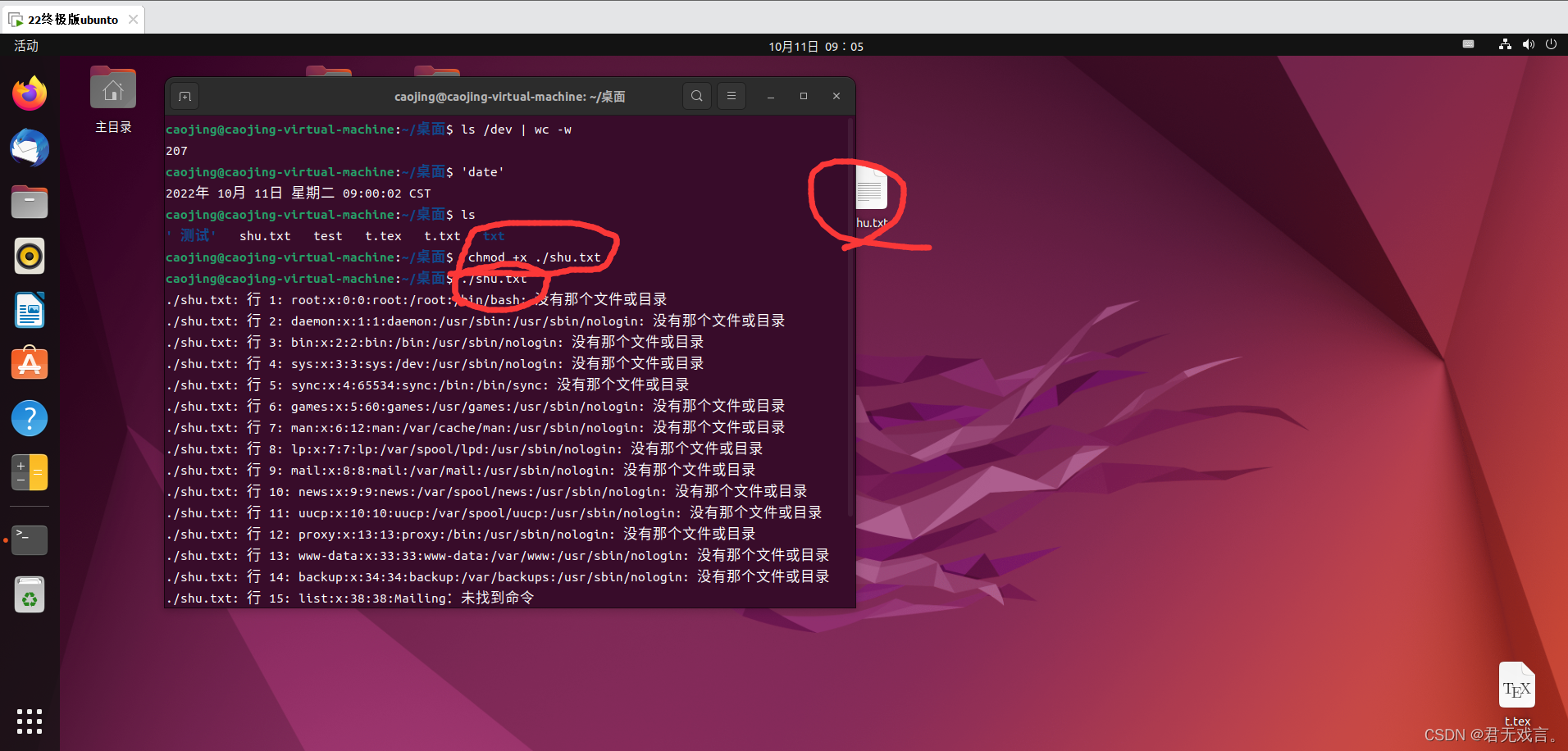
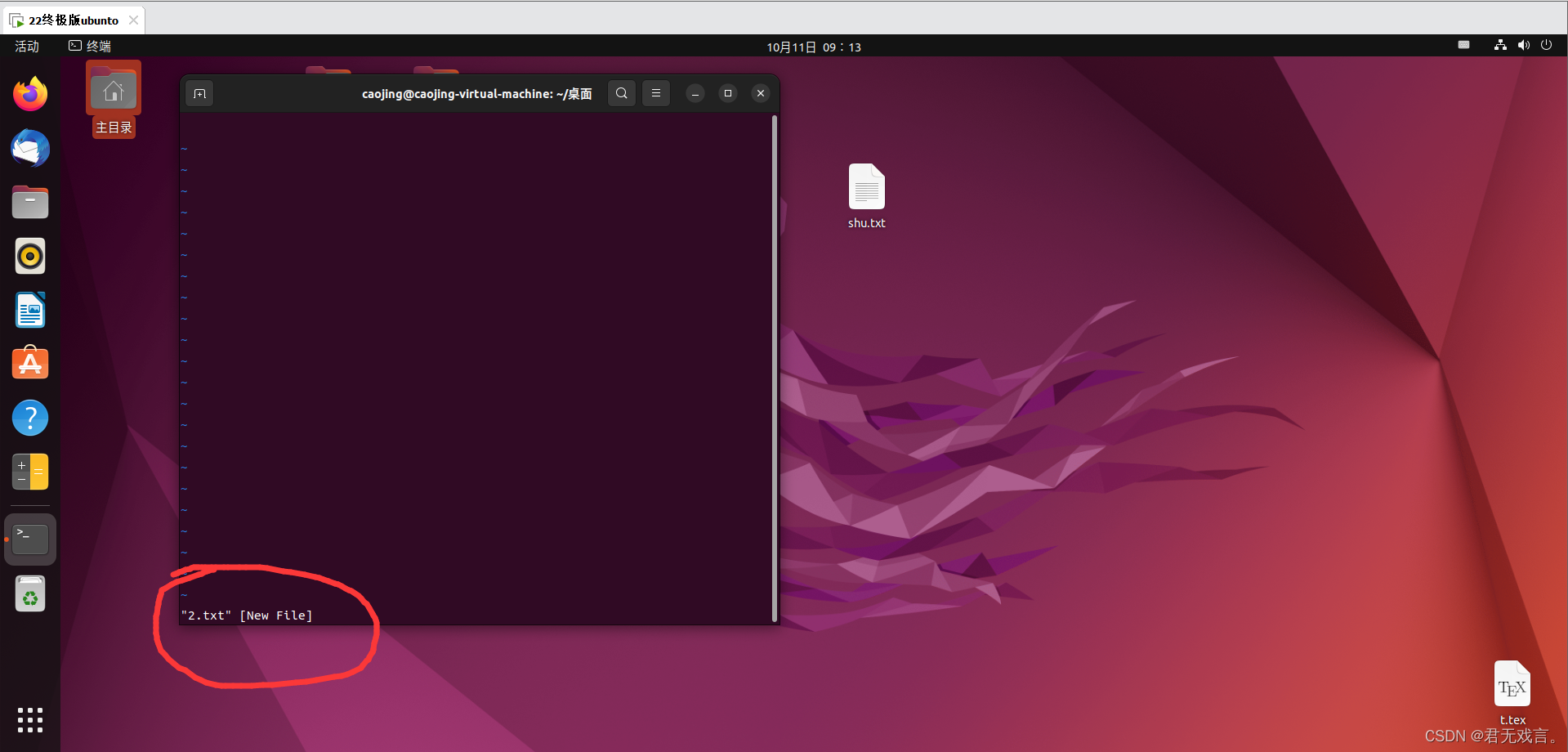
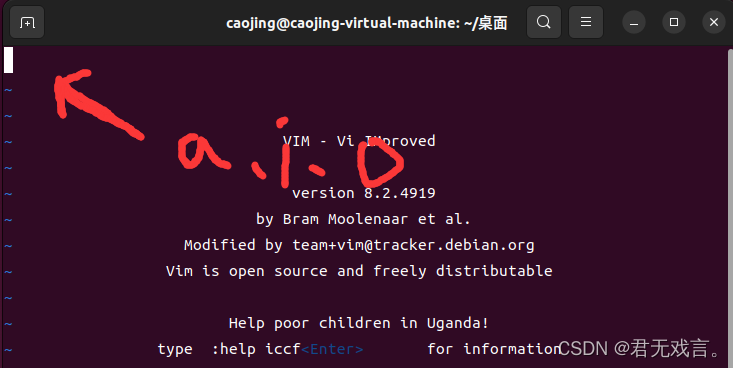

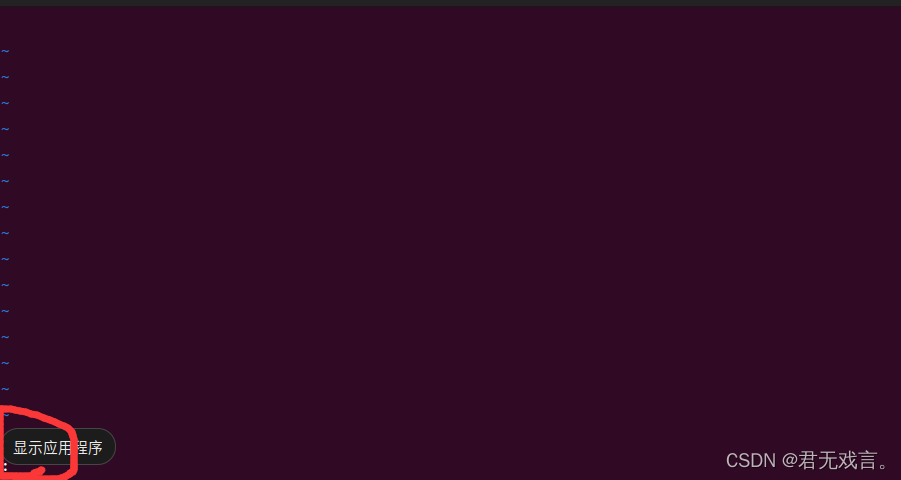
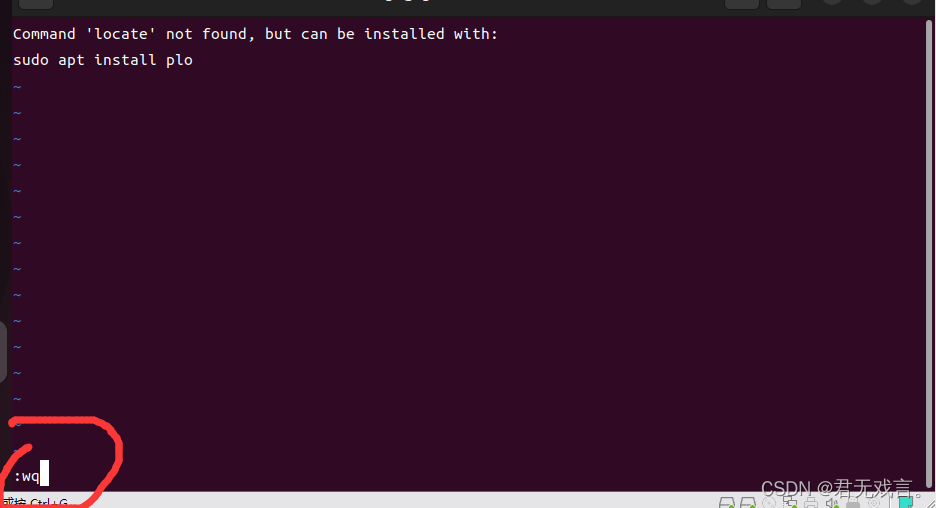















 5873
5873











 被折叠的 条评论
为什么被折叠?
被折叠的 条评论
为什么被折叠?










